怎麼樣申請WhatsApp?

要申請使用WhatsApp,首先在手機的應用商店(如Apple App Store或Google Play Store)搜尋“WhatsApp”,然後下載並安裝應用。安裝後,開啟WhatsApp,按照提示輸入你的手機號碼,接著你會收到一個驗證碼。輸入驗證碼後,你可以設定個人資訊並開始使用。
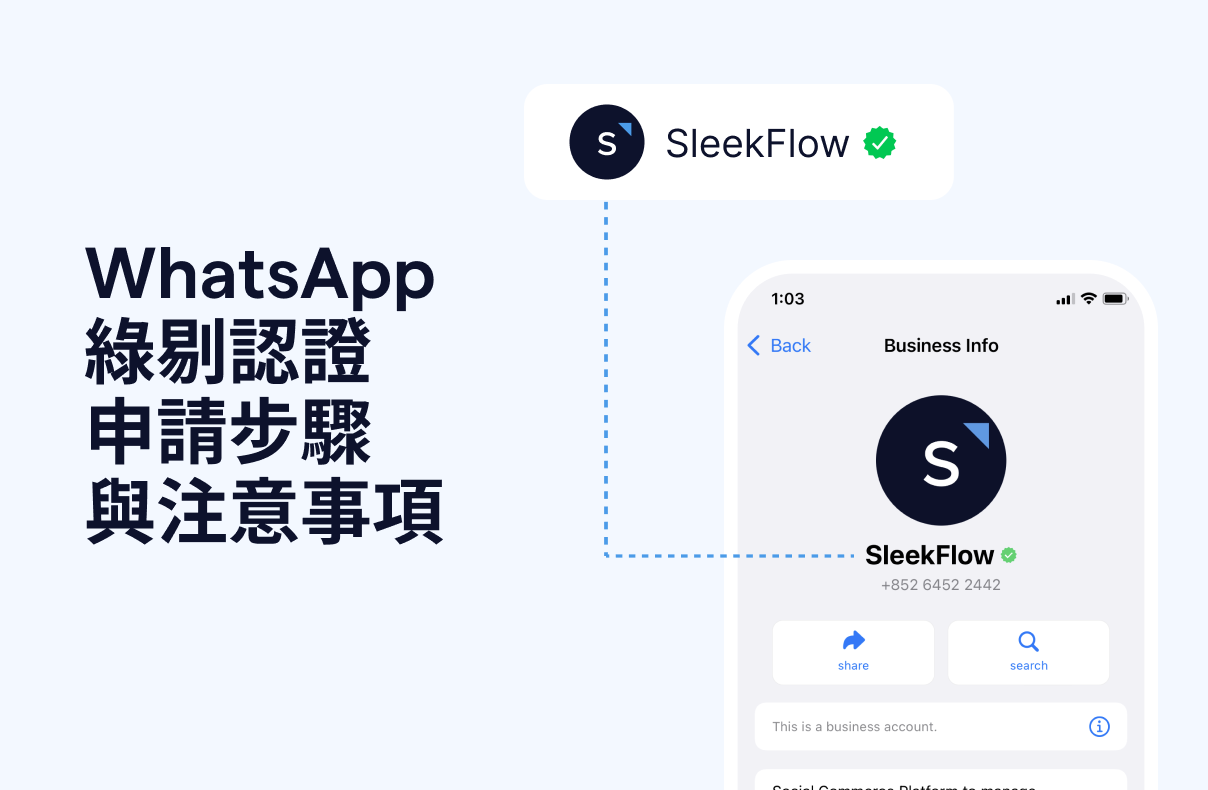
下載與安裝 WhatsApp
選擇合適的應用商店
- 根據您的裝置型別,選擇合適的應用商店。如果您使用的是iPhone或其他iOS裝置,您應該透過Apple App Store進行操作;如果您使用的是Android裝置,則透過Google Play Store。
- 確保您的裝置連線到網際網路,無論是透過Wi-Fi還是移動資料,都能訪問應用商店。
- 確認您的裝置作業系統版本符合WhatsApp的最低要求,以避免相容性問題。
搜尋WhatsApp應用
- 開啟您的應用商店,使用搜索框輸入“WhatsApp”進行搜尋。確保拼寫正確,以避免出現錯誤的或不相關的應用。
- 在搜尋結果中查詢由“WhatsApp Inc.”開發的正版應用。通常,它會顯示在搜尋結果的頂部,並帶有熟悉的綠色WhatsApp圖示。
- 閱讀應用的簡介和使用者評論,瞭解其功能和使用者反饋,以確認WhatsApp下載的版本。
下載並安裝應用
- 點選應用旁邊的“下載”或“安裝”按鈕。如果您的裝置設定了密碼或生物識別安全措施,可能需要進行驗證。
- 下載過程取決於您的網路速度和應用大小。WhatsApp通常不超過100MB,因此在大多數現代網路條件下應該很快完成。
- 安裝完成後,應用圖示將出現在您的裝置主螢幕或應用列表中。點選圖示,即可啟動應用並開始註冊過程。
首次執行和初步設定
- 在首次執行WhatsApp時,應用會請求訪問您的聯絡人、照片、相機和其他裝置功能,以便提供全面的服務體驗。根據您的個人隱私偏好選擇接受或拒絕這些許可權。
- 應用還會引導您透過一系列簡單的設定步驟,包括手機號碼驗證、個人資訊輸入等,確保您能順利完成註冊並開始使用。
這一系列步驟確保了從選擇合適的下載渠道到實際安裝和初步使用WhatsApp的過程,都能夠順暢且安全地進行。
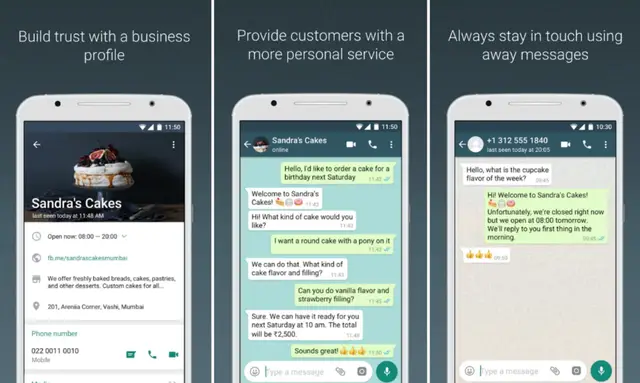
註冊與登入 WhatsApp
開啟WhatsApp
- 在您的手機主螢幕或應用抽屜中找到新安裝的WhatsApp圖示,通常顯示為一個綠色的電話圖示內嵌在一個白色的聊天氣泡中。
- 點選圖示以開啟應用。首次開啟時,WhatsApp會展示一個歡迎介面,並要求您同意其服務條款和隱私政策。建議仔細閱讀這些文件,瞭解您的權利和責任。
- 同意條款後,點選“同意並繼續”以進入註冊介面。
輸入手機號碼
- 在註冊介面,選擇您的國家程式碼,然後在指定區域輸入您的手機號碼。確保輸入的號碼是當前在用的,因為接下來的驗證步驟將向此號碼傳送簡訊。
- 輸入號碼後,檢查確認號碼無誤,因為一旦確認傳送驗證碼,更改號碼將需要重新開始註冊過程。
- 點選“下一步”,WhatsApp會提示您確認電話號碼,點選“是”的話,系統會繼續進行。
驗證手機號碼
- 在確認手機號碼後,WhatsApp會發送一條包含6位數字驗證碼的簡訊到您的手機。這可能需要幾秒鐘到幾分鐘不等,具體取決於網路和服務提供商。
- 一旦收到簡訊,輸入應用中顯示的驗證碼欄位。在大多數情況下,如果您的手機允許,WhatsApp可以自動檢測簡訊並填充驗證碼。
- 如果沒有收到驗證碼,可以點選“重新發送驗證碼”選項,或選擇透過電話獲取驗證碼的方式。確保手機有接收簡訊的能力,且沒有安裝任何可能阻攔簡訊的應用。
- 輸入正確的驗證碼後,系統會自動驗證並進入下一步。如果驗證碼錯誤,您將有機會重新輸入。
完成註冊並登入
- 驗證完成後,WhatsApp會引導您完成剩餘的設定,如姓名和個人資料圖片等。
- 設定完成後,您將進入主介面,可以開始新增聯絡人和使用WhatsApp的各種功能,如傳送訊息、圖片、影片等。
這些詳細的步驟確保了使用者在註冊和登入WhatsApp時能夠順利進行,同時保障了賬號的安全性。
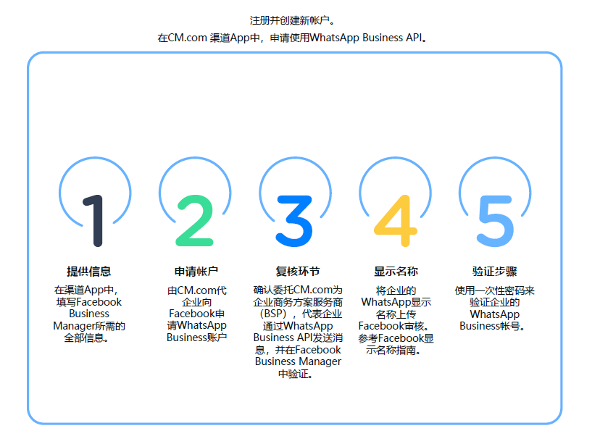
設定個人資訊
完善個人資料
- 在WhatsApp主介面,點選右下角的“設定”選項,然後選擇“個人資料”或您的名字來進入個人資料編輯頁面。
- 在此頁面,您可以輸入或編輯您的名字。這個名字將被顯示給您的WhatsApp聯絡人。儘量使用您希望被人識別的真實姓名或常用暱稱。
- 您還可以新增或編輯您的個人簡介。在“關於”部分,輸入一段簡短的文字描述,比如您的職業、興趣或狀態資訊。這會對檢視您資料的人顯示。
- 除了姓名和簡介,您還可以新增您的電子郵件地址和生日資訊,但這不是必需的,視個人隱私考慮而定。
設定頭像
- 在個人資料頁面,點選已有的頭像或頭像旁邊的相機圖示來更換頭像。選擇一個清晰的照片使人容易辨認您。
- 您可以選擇從手機的相簿中選擇一張圖片,或直接使用相機拍攝一張新照片。
- 調整所選圖片的框架,確保您的臉部在中心位置。一旦滿意,點選“完成”儲存您的新頭像。
- 如果您不希望設定頭像,也可以保留預設的頭像設定。
隱私設定選項
- 返回“設定”選單,選擇“賬號”,然後點選“隱私”來配置您的隱私設定。
- 在隱私設定中,您可以控制誰可以看到您的個人資訊,包括最後線上時間、個人資料照片、個人簡介和狀態。選擇“每個人”、“我的聯絡人”或“除了…”來具體設定。
- 您還可以設定閱讀回執的選項,即是否讓人看到您已閱讀其訊息的標記。這可以透過勾選或取消勾選“閱讀回執”來控制。
- 對於您的狀態訊息,您可以選擇只與特定聯絡人分享。在“狀態隱私”選項中,設定可以看到您狀態的人。
透過以上步驟,您可以有效地設定和管理您的WhatsApp個人資料和隱私,確保您在使用應用時的個人資訊和通訊隱私得到保護。這些設定既可以增強您與聯絡人之間的互動,也可以保護您不受不必要的干擾。
常見問題解答
重新安裝和恢復賬號
- 解除安裝前備份資料:在解除安裝WhatsApp之前,確保在應用內進行資料備份。在“設定”->“聊天”->“聊天備份”中選擇“備份”,這將把您的聊天記錄儲存到雲端(如Google Drive或iCloud)。
- 解除安裝和重新安裝應用:在手機的應用管理器中解除安裝WhatsApp,然後重新從應用商店下載並安裝。這可以解決許多因應用錯誤或損壞導致的問題。
- 恢復聊天記錄:重新安裝應用並驗證您的手機號碼後,應用會提示您從備份中恢復聊天記錄。選擇恢復以將舊的聊天記錄和媒體檔案匯入新安裝的應用。
解決接收驗證碼問題
- 檢查網路連線:確保您的手機有穩定的網路連線,無論是行動網路還是Wi-Fi,因為接收簡訊驗證碼需要網路支援。
- 檢查號碼正確性:確認您輸入的手機號碼正確無誤,並且是一個可以接收簡訊的活躍號碼。
- 等待完整時間:驗證碼簡訊可能會有延遲,建議等待至少5分鐘。如果在5分鐘內沒有收到,可以嘗試點選“重新發送驗證碼”。
- 重啟手機:如果長時間未收到驗證碼,請嘗試重啟手機,這有時能解決接收簡訊的問題。
更新和維護應用
- 定期檢查更新:定期訪問您的應用商店,並檢查WhatsApp是否有可用更新。開發者不斷髮布更新以修復bug和增加新功能。
- 啟用自動更新:在您的應用商店設定中啟用自動更新功能,這樣您的應用總是處於最新狀態,增加應用的穩定性和安全性。
- 清理快取:在手機的設定中清理WhatsApp的快取,這可以解決應用執行緩慢或錯誤的問題。
- 聯絡支援服務:如果更新或維護中遇到問題,可以直接從應用內或透過官網聯絡WhatsApp的客戶支援服務,獲取幫助。
透過這些步驟,使用者可以有效地解決常見的WhatsApp使用問題,包括安裝、驗證碼接收以及應用更新和維護,確保應用正常執行,提升使用者體驗。
如何在没有智能手机的情况下使用WhatsApp?
即使没有智能手机,您仍然可以使用WhatsApp Web版。首先在有网络连接的电脑上访问网站 web.whatsapp.com,然后使用智能手机扫描电脑屏幕上显示的二维码,即可在电脑上使用WhatsApp的大部分功能。
如果更换了手机号码,如何更新WhatsApp账户信息?
在WhatsApp中更换手机号码,您需要使用“更改号码”功能。在应用的“设置”中选择“账号”,然后选择“更改号码”选项,按照指引步骤输入旧号码和新号码,并完成验证过程。
WhatsApp账号安全问题如何处理?
确保账号安全,建议启用两步验证。在WhatsApp的“设置”中选择“账号”,点击“两步验证”,然后按照指示设置一个安全的PIN码。这样即使有人获取了您的短信验证码,没有这个PIN码也无法登录您的账号。





